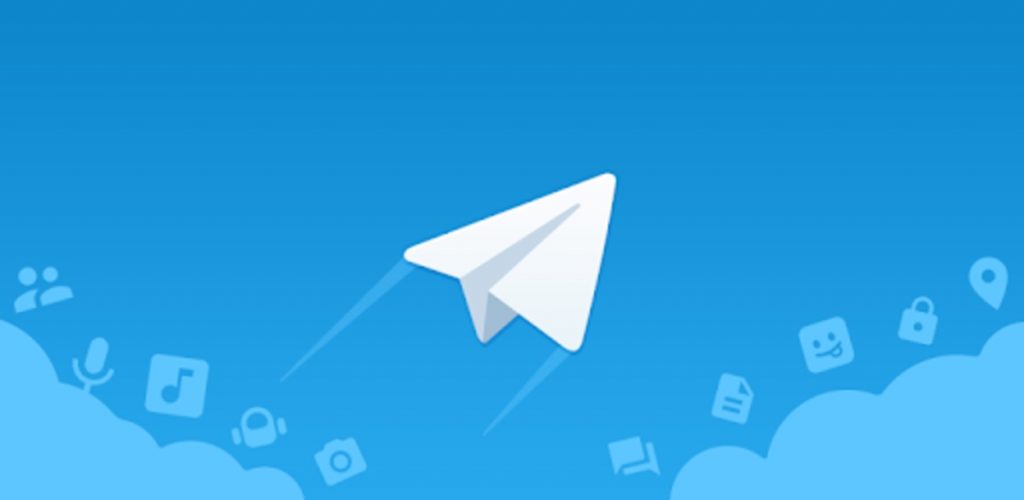
Telegram За останні місяці він надзвичайно зростав завдяки безлічі нових функцій, які додаток пропонує порівняно з великими конкурентами. Додаток досягло 400 мільйонів активних користувачів в квітні місяці і піти з 500 мільйонів завантажень початку травня.
Іноді потрібно зберегти частину наших даних, будь то чати, фотографії, а також відео, надіслані через наш список контактів. Сьогодні ми навчимо вас, як захистити все за кілька кроків, дуже схожий на резервну копію, зроблену WhatsApp, програмою, придбаною Facebook.
Завантажте настільну версію
Щоб створити резервну копію, вам потрібно буде завантажити програму Desktop для свого комп’ютера, будь то Windows, Mac OS або Linux. Ви можете зробити це з офіційного веб-сайту, встановити його та виконати дії, щоб створити повну резервну копію свого облікового запису.
Після встановлення ви повинні його запустити, і він запитає у вас номер телефону, після введення його потрібно натиснути «Далі», і через програму Telegram він надішле вам унікальний код, який буде використовуватися для використання у настільній версії.
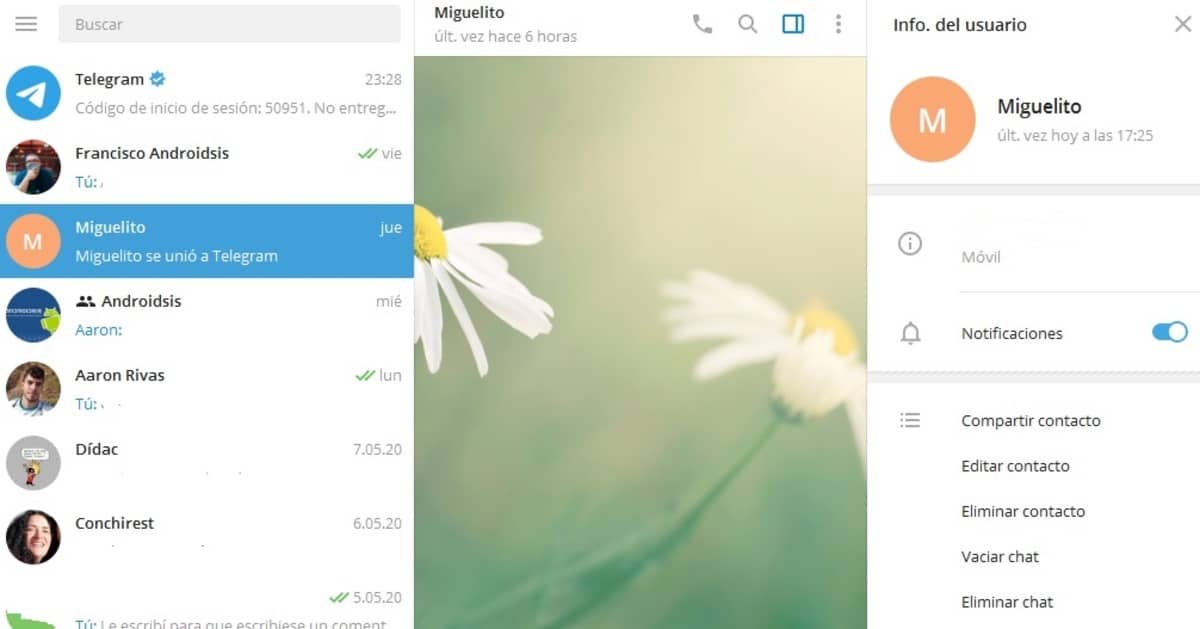
Зберігайте свої чати, фотографії та відео
Перший крок - це перейти до три смугаста кнопка меню вгорі ліворуч, відкриється бічне меню, і ви повинні натисніть на «Налаштування» щоб відкрити інші опції. Потрапивши всередину, натисніть «Додатково», варіант, який знаходиться на шостому місці.
Після того, як ви дійдете до Налаштування> Додатково, ми маємо багато варіантів на вибір, у цьому випадку ми використаємо «Експорт даних з Telegram», за замовчуванням активовані всі опції, крім "Чати з ботами", ця опція не корисна, якщо не використовувати ботів у програмі Telegram.
Позитивом цього є те на додаток до чатів, фотографій та відео ми можемо завантажити повний список контактів, корисно, якщо ми так часто міняємо смартфони. Але Telegram надасть більше можливостей, якщо ви прокрутите вниз, ви зможете вибрати або не багато додаткових опцій резервного копіювання. Після натискання кнопки "Експорт" програма експортує файл на ваш комп'ютер.

Перегляньте створену резервну копію
Після завантаження резервну копію вам доведеться шукати за таким шляхом: Downloads \ Telegram Desktop. Він покаже нам кілька папок, в яких з’являться чати, зображення, контакти, відео та файл із назвою export_results.html, якщо натиснути на нього, ви зможете переходити так, ніби знаходитесь на веб-сторінці.
Telegram не потребує резервного копіювання будь-якого виду, оскільки він синхронізує все в хмарі.
